Černá obrazovka, když je notebook zapnuto na příčině a řešení

- 2173
- 615
- Miloš šulc Phd.
Když zapnete notebook a uvidíte pouze tmavou obrazovku, může to způsobit úzkost a otázky. Co je za problém? Co to způsobilo? A co je ještě důležitější, jak to opravit? Tento článek je navržen tak, aby pomohl s pochopením důvodů, proč obrazovka vašeho notebooku zůstává při zapnutí černá a nabízí možná řešení tohoto společného problému. Společně zjistíme, jak se vypořádat s tímto nepříjemným jevem a vrátit notebook do normální práce.

Možné příčiny vzhledu černé obrazovky na notebooku
Černá obrazovka při zapnutí notebooku je běžným problémem, s nímž se může setkat každý uživatel. Může to být způsobeno mnoha různými důvody, počínaje hardwarovými poruchami, kdy je vyžadována výměna komponent a končí chybami v softwaru. Pochopení důvodů tohoto jevu je prvním krokem k řešení problému.
Hardwarové problémy
To zahrnuje poruchy různých fyzických složek vašeho notebooku. Může to být způsobeno poškozením obrazovky, grafické karty, RAM, základní desky nebo dokonce baterie. Například, pokud grafická karta nefunguje správně, obrazovka nemusí získat potřebný signál a zůstat černá. Podobný problém může způsobit poškození konektorů, kabelů nebo napájecích řadičů.

Softwarové problémy
Problémy s programem mohou také způsobit vzhled černé obrazovky na notebooku. Například to mohou být poruchy operačního systému, chyby řidiče, problémy s bootloaderem nebo viry. Řidiči, kteří ovládají provoz obrazovky, mohou být nainstalovány nesprávně nebo zcela nepřítomné. Virový software může zase poškodit systémové soubory nebo způsobit narušení provozu OS, což povede k černé obrazovce.
BIOS a Post chyby
BIOS je hlavní systém vstupního vstupu, který řídí vaše počítačové vybavení. Provádí mnoho funkcí, včetně počáteční kontroly zařízení, když je notebook zapnutý (příspěvek). BIOS nebo Post chyby mohou být důvodem, proč obrazovka zůstává černá, když je notebook zapnutý. Například nesprávná konfigurace BIOS nebo selhání post může vést k tomu, že zařízení nebude schopno správně inicializovat a obrazovka zůstane černá.
Jaká opatření by se měla podniknout, pokud je obrazovka notebooku černá
Pokud jste čelili problému černé obrazovky, když je notebook zapnutý, jedná se o několik kroků, které lze učinit k jeho vyřešení.
Kontrola baterie a napájení
Nejprve se ujistěte, že problém nesouvisí s napájením. Zkuste připojit notebook k síti, ujistěte se, že je aktivní indikátor nabíjení. Pokud notebook pracuje z baterie, zkuste jej nabít nebo vyměnit baterii, pokud je to možné.

Ověření bloků RAM
Dalším krokem může být kontrola RAM. Někdy nesprávně nainstalované nebo poškozené paměťové moduly mohou při načítání způsobit problémy. Pokuste se přeinstalovat nebo vyměnit paměťové moduly, abyste tento možný důvod eliminovali.

Diagnóza video adaptéru a displeje
Pokud problém stále není opraven, stojí za to zkontrolovat video adaptér a zobrazení notebooku. Možná video adaptér selhal nebo je rozbitý zobrazení notebooku. Zkuste připojit externí monitor nebo televizi s notebookem a zkontrolovat, zda video adaptér funguje.

Obnovení nastavení BIOS
Pokud je obrazovka stále černá, můžete zkusit nastavení bios do továrny. Toho lze provést zadáním BIOS při zapnutí notebooku (zpravidla se to provádí stisknutím kláves F2, F12, DEL nebo ESC, v závislosti na modelu notebooku).
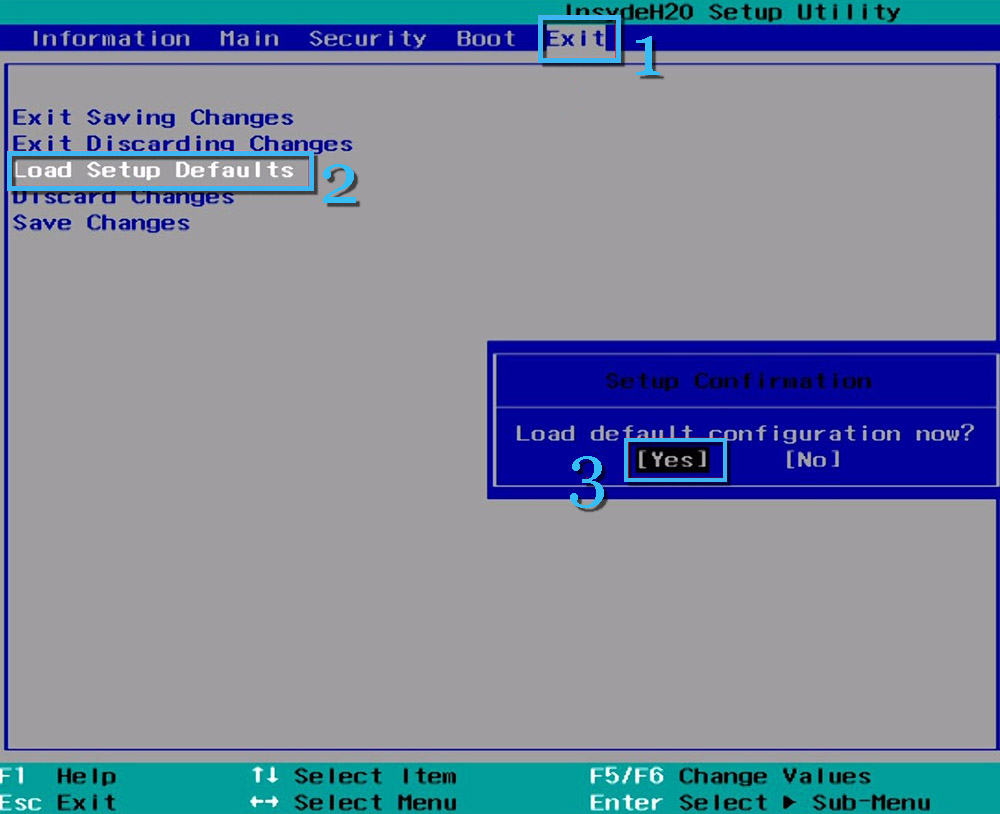
Spuštění notebooku v bezpečném režimu
Pokud problém nesouvisí s hardwarem, stojí za to pokusit se spustit notebook v nouzovém režimu. V tomto režimu jsou načteny pouze nejpotřebnější řidiči a služby, což umožňuje vyloučit konflikty řidičů a programů.

Obnovení operačního systému
Pokud žádný z předchozích kroků nepomohl, můžete se pokusit obnovit operační systém. K tomu možná budete potřebovat spouštěcí disk nebo flash disk se systémem. Předtím se však ujistěte, že máte záložní kopii důležitých dat.

Odstranění konfliktních řidičů
Nakonec může být problém spojen s konfliktními řidiči. V nouzovém režimu se můžete pokusit odstranit nebo aktualizovat ovladače, které, jak máte podezření, může způsobit konflikt. Může to být ovladač grafické karty, zvuková karta nebo jiná zařízení.
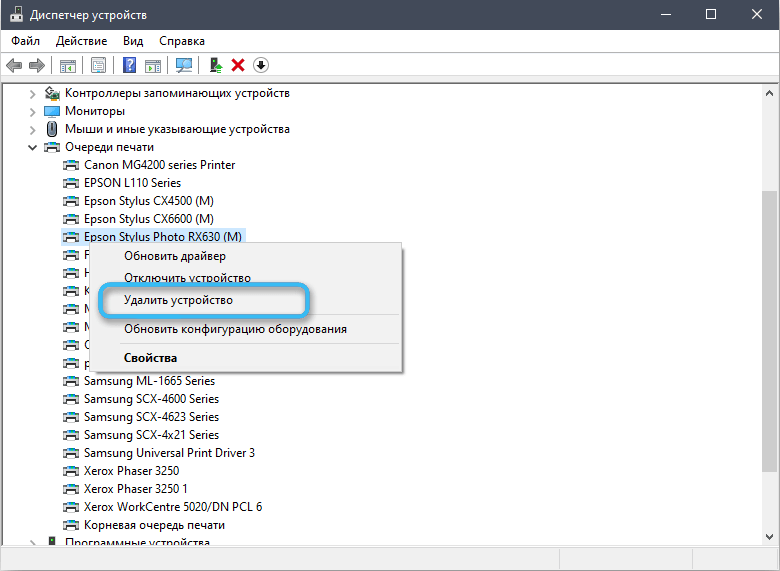
Co dělat, pokud problém není vyloučen
Pokud všechny dříve navrhované metody nevedly k vyřešení problému s černou obrazovkou, měli byste jít k vážnějším opatřením.
Pomocí příspěvku zkušební karty
Post testovací karta je specializovaný nástroj, který se používá k diagnostice problémů s počítačovým zařízením. Připojuje se k základní desce a hlásí chyby, které pak lze použít k určení zdroje problému. Tato metoda vyžaduje určité znalosti a zkušenosti, takže nemusí být vhodná pro všechny uživatele.

Výměna komponent
Pokud problém souvisí s selháním hardwaru, možná budete muset vyměnit jednu nebo více náhradních dílů notebooku. Například, pokud je problém na základní desce nebo grafické kartě, může být výměna těchto komponent jediným řešením. Stojí za zmínku, že to může být drahý a složitý postup vyžadující určité dovednosti.
Odvolání servisního centra
Pokud při řešení problému nepomohla žádná z navrhovaných metod, důrazně se doporučuje kontaktovat specializované servisní středisko. Profesionální techniky budou moci diagnostikovat a opravit váš notebook. V některých případech to může být nejrychlejší a nejspolehlivější způsob, jak eliminovat problém s černou obrazovkou.

Jak zabránit problému černé obrazovky v budoucnu
Prevence je vždy lepší než léčba a toto tvrzení je pravdivé a pro použití notebooků. Zde je několik doporučení, která v budoucnu pomohou zabránit vzhledu černé obrazovky.
Doporučení o správném provozu notebooku:
- Použijte notebook na plochém a pevném povrchu, abyste zajistili dobrý cirkulace vzduchu a zabránili přehřátí.
- Nevystavujte zařízení silnými dopady a pády, protože to může poškodit vnitřní komponenty.
- Vyvarujte se kontaktu s vlhkostí a tekutinami, abyste se vyhnuli zkratu a dalšímu poškození.
- Pokud se notebook nepoužívá po dlouhou dobu, vypněte jej nebo jej přeneste do režimu spánku, abyste zachránili nabíjení baterie a prodloužili životnost komponent.

Tipy pro údržbu a technickou péči:
- Pravidelně aktualizujte software, včetně operačního systému a ovladačů, aby se zabránilo problémům s kompatibilitou a jiným softwarovým chybám.
- Pravidelně čistí prach a nečistoty, zejména v oblasti ventilačních otvorů a chladicích systémů.
- Použijte antivirový software a pravidelně kontrolujte systém na přítomnost virů a škodlivých.
- Pravidelně vytvářejte zálohování důležitých dat, takže v případě vážných problémů s hardwarovou částí notebooku máte druhou kopii souborů.

Závěr
Problém černé obrazovky při zapnutí notebooku může být způsoben mnoha důvody, počínaje jednoduchými chybami softwaru a končící vážnými hardwarovými poruchami. Uvažovali jsme o různých metodách diagnostiky a řešení tohoto problému, které jsou vhodné pro uživatele nováčků i zkušenějších. Pokud žádná z těchto metod nepomohla, může být kontaktování servisního centra nejlepším řešením. Pamatujte, že správná provoz a údržba pomůže zabránit mnoha problémům s notebookem, včetně černé obrazovky při zapnutí.
- « 15 nezbytných a užitečných programů pro PC nebo notebook na Windows
- Nezávislý firmware telefonů, smartphonů a tablet xiaomi »

